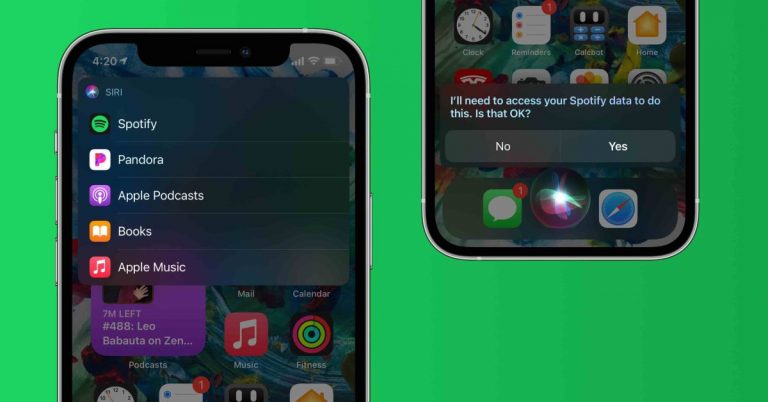Как исправить проблемы с временем автономной работы Apple Watch 8
Если вы столкнулись с ужасным разрядом батареи на Apple Watch 8, вам следует предпринять несколько шагов, прежде чем связываться со службой поддержки Apple.
Apple Watch 8, наряду с Apple Watch Ultra, является флагманским смартфоном Apple. Он прибыл девять месяцев назад с новейшим аппаратным и программным обеспечением компании. И хотя он может похвастаться последними наворотами, он не застрахован от проблем.
Одна из наиболее распространенных проблем Apple Watch 8, о которой мы слышали, — это чрезмерный разряд батареи. Это проблема, которая затрагивает каждую версию Apple Watch, поэтому неудивительно, что пользователи Apple Watch 8 сталкиваются с ней.
Программы для Windows, мобильные приложения, игры - ВСЁ БЕСПЛАТНО, в нашем закрытом телеграмм канале - Подписывайтесь:)
Имейте в виду, что большинство этих проблем связаны с watchOS 9, операционной системой, на которой работает устройство. Однако у некоторых пользователей может быть неисправное оборудование.
Если вы не можете решить свою проблему с помощью исправлений в нашем руководстве, вы можете отнести свои Apple Watch 8 в Apple Store, чтобы они могли провести тесты. Прежде чем вы остановитесь на этом, попробуйте решить проблему самостоятельно.
В этом руководстве мы расскажем об исправлениях, которые помогли нам в прошлом, и они могут помочь вам решить проблемы с временем автономной работы Apple Watch 8 за считанные минуты.
Перезагрузите Apple Watch 8
Прежде чем делать что-либо еще, попробуйте перезапустить Apple Watch 8. Перезапуск часов может сильно повлиять на их производительность. И самое главное, это занимает очень мало времени.

Выключите устройство, подождите минуту или две, а затем снова включите его и посмотрите, улучшится ли время работы от батареи. Возможно, вы захотите дать ему день или около того, чтобы устройство стабилизировалось.
Если вы действительно в затруднительном положении, вы можете попробовать принудительно перезагрузить часы. Если вы не знаете, как это сделать, ознакомьтесь с нашим пошаговым руководством.
Обновите свои часы
Периодически Apple будет выпускать новое программное обеспечение для ваших Apple Watch 8. Обратите внимание, что в настоящее время устройство работает под управлением watchOS 9, но осенью оно перейдет на watchOS 10.
Обновления Apple (xx) — это этапные обновления, которые обычно включают внешние функции и улучшения, а также исправления ошибок и исправления безопасности.
Обновления watchOS (xxx) являются точечными обновлениями и обычно сосредоточены на внутренних улучшениях (исправления безопасности, исправления ошибок).
Оба типа обновлений watchOS могут решить проблемы с разрядкой аккумулятора Apple Watch 8, даже если конкретное исправление не указано в журнале изменений.
Если вы используете старое программное обеспечение, попробуйте обновить Apple Watch и посмотрите, поможет ли это.
Обновите свои приложения
Вы также должны убедиться, что на Apple Watch 8 установлены последние обновления приложений. Разработчики постоянно обновляют свои приложения, и постоянное их обновление может помочь предотвратить проблемы с временем автономной работы.
Для этого убедитесь, что ваши часы настроены на автоматическую загрузку обновлений приложений. Вот как проверить, включена ли эта функция на вашем устройстве:
На Apple Watch
- Откройте приложение «Настройки» на Apple Watch 8.
- Прокрутите вниз и коснитесь App Store.
- Убедитесь, что автоматическое обновление включено
На айфоне
- Откройте приложение Watch на своем iPhone.
- Прокрутите вниз и коснитесь App Store.
- Убедитесь, что автоматическое обновление включено
Вы также можете закрыть приложения, когда вы их не используете, просто для безопасности, в частности, Walkie-Talkie.
Используйте режим низкого энергопотребления
Apple Watch 8 оснащены режимом низкого энергопотребления, который экономит заряд батареи, ограничивая датчики и подключение к Wi-Fi на ваших часах. Это полезно в крайнем случае, хотя вы можете оставить его включенным, если батарея ваших часов действительно борется.
Вы можете включить режим энергосбережения в разделе «Аккумулятор» в приложении «Настройки» Apple Watch 8. Режим энергосбережения также доступен для тренировок.
На Apple Watch
- Откройте приложение «Настройки»
- Прокрутите вниз и нажмите «Тренировка».
- Включить режим низкого энергопотребления
На айфоне
- Откройте приложение Watch на своем iPhone.
- Прокрутите вниз и нажмите «Тренировка».
- Включить режим низкого энергопотребления
Если вы часто используете Apple Watch 8 во время тренировок, рекомендуется включить их на время.
Управление дисплеем
Если вы управляете дисплеем Apple Watch 8, вы поможете устройству продлить срок службы батареи и избежать ненужного разряда. Вот как это правильно сделать.

Во-первых, если дисплей постоянно на максимальной яркости, батарея будет садиться. Поэтому вам нужно убедиться, что уровень яркости дисплея соответствует среде, в которой вы находитесь. Есть несколько способов настроить яркость экрана Apple Watch 8:
- На Apple Watch откройте приложение «Настройки».
- Нажмите «Экран и яркость».
- Используйте ползунок вверху, чтобы отрегулировать яркость дисплея.
Если вы предпочитаете регулировать яркость со своего iPhone, вы также можете сделать это:
- Откройте приложение Watch на своем iPhone.
- Нажмите Общие
- Нажмите «Экран и яркость».
- Используйте ползунок вверху, чтобы отрегулировать яркость дисплея Apple Watch 8.
Если вам не нужно, чтобы экран Apple Watch 8 включался каждый раз, когда вы двигаете запястьем, попробуйте отключить функцию «Пробуждение при поднятии запястья».
На Apple Watch:
- Откройте приложение «Настройки»
- Нажмите «Экран и яркость».
- Выключить функцию пробуждения при поднятии запястья
На айфоне:
- Откройте приложение Watch на своем iPhone.
- Нажмите Общие
- Нажмите «Экран и яркость».
- Выключить функцию пробуждения при поднятии запястья
Вы также можете отключить функцию Always On Display на устройстве. Отключение может увеличить срок службы батареи. Вот как это сделать:
- Откройте приложение «Настройки» на часах.
- Нажмите «Экран и яркость».
- Прокрутите вниз и нажмите «Всегда включено».
- Нажмите «Всегда включено», чтобы включить или выключить его.
Отключить фоновое обновление приложения
Обновление приложений в фоновом режиме поддерживает актуальность данных приложений в фоновом режиме. Он также может сократить время автономной работы вашего устройства, если им не управляют должным образом.

Если вам это действительно не нужно, мы рекомендуем отключить его или ограничить его определенными приложениями. Вот как это сделать:
На Apple Watch
- Откройте приложение «Настройки»
- Нажмите Общие
- Нажмите «Обновить приложение в фоновом режиме».
- Выключить фоновое обновление приложения
На айфоне
- Откройте приложение Watch на своем iPhone.
- Нажмите Общие
- Нажмите «Обновить приложение в фоновом режиме».
- Выключить фоновое обновление приложения
Оптимизация зарядки аккумулятора
По мере того, как ваши Apple Watch 8 стареют, батарея начинает разряжаться. Если вы хотите замедлить этот процесс, включите Оптимизированную зарядку аккумулятора. Вот как это сделать:
- Откройте приложение «Настройки» на Apple Watch.
- Прокрутите вниз и нажмите «Аккумулятор».
- Нажмите «Состояние батареи».
- Включить оптимизированную зарядку аккумулятора
Включение этой функции поможет уменьшить старение батареи, извлекая уроки из ваших ежедневных процедур зарядки.
Разорвите пару с Apple Watch 8
Если ни одно из вышеперечисленных исправлений не работает, попробуйте отключить Apple Watch 8 от iPhone. Этот процесс довольно сложный и потребует времени для его завершения. Его следует использовать только в крайнем случае.
Если вы хотите пройти через это, вы захотите ознакомьтесь с подробным руководством Apple.
4 причины не устанавливать iOS 16.6 и 11 причин, по которым стоит
Установите iOS 16.6 для лучшей безопасности | |
 | |
Если для вас важна безопасность, подумайте об установке обновления Apple iOS 16.6 на свой iPhone прямо сейчас. Обновление iOS 16.6 содержит 16 исправлений безопасности, и они важны, если вы хотите защитить свой iPhone от повреждений. Для получения дополнительной информации об изменениях, проверить краткое изложение Apple. Что касается более старого программного обеспечения, iOS 16.5.1 предоставила пользователям iPhone два исправления безопасности. Если вы хотите узнать больше, зайди на сайт Apple. Обновление компании iOS Security Response 16.5.1 (c) также включало обновление безопасности, о котором вы можете узнать подробнее. Прямо здесь. iOS 16.5 принесла массу исправлений безопасности для iPhone. Вы можете узнать о них больше на сайт безопасности Apple. iOS 16.4.1 включает два обновления безопасности. Вы можете узнать больше о паре Прямо здесь. Обновление iOS 16.4 от Apple содержало значительное количество исправлений. Подробно о них можно прочитать на сайт безопасности Apple. Обновление iOS 16.3.1 содержало три исправления безопасности, в том числе одно для активно эксплуатируемой уязвимости. Чтобы узнать больше о содержимом безопасности iOS 16.3.1, ознакомьтесь с Страница безопасности Apple. iOS 16.3 принесла с собой более 10 новых исправлений безопасности, и вы можете узнать больше обо всех из них. Прямо здесь. Кроме того, программное обеспечение поставляется с поддержкой физические ключи безопасности для идентификатора Apple. Это повысит безопасность вашей учетной записи, требуя физический ключ безопасности как часть процесса входа в двухфакторную аутентификацию. Узнать больше об изменении Прямо здесь. Если вы пропустили iOS 16.2, вы получите его изменения с iOS 16.6. iOS 16.2 принесла с собой массу важных исправлений безопасности, и вы можете узнать подробности на сайт безопасности Apple. Обновление также добавило сквозное шифрование для iCloud, iMessage, резервных копий iPhone, заметок, фотографий и многого другого. Если вы хотите узнать больше об этом, перейдите к руководство Apple. Если вы решили пропустить iOS 16.1.2, вы получите единственный патч безопасности вместе с обновлением. Узнайте больше об этом Прямо здесь. Если вы пропустили iOS 16.1.1, вы получите соответствующие исправления безопасности при обновлении. Вы можете узнать о них больше Прямо здесь. Если вы пропустили обновление iOS 16.1, оно принесло 19 исправлений безопасности для iPhone, и вы можете узнать подробности о них. на сайте Apple. Если вам не удалось загрузить iOS 16.0.3, в ней было одно исправление безопасности, исправление потенциального эксплойта в приложении Mail. Подробнее об исправлении см. проверить сайт безопасности Apple. Если вы все еще используете iOS 15 на своем iPhone, при обновлении вы получите множество других исправлений. iOS 16.0 принесла массу исправлений безопасности для iPhone. Если вас интересует точная природа этих улучшений, вы можете прочитать о них на веб-сайт безопасности Apple. В дополнение к этим исправлениям iOS 16 предлагает некоторые дополнительные улучшения конфиденциальности и безопасности, включая проверку безопасности, которая, по словам Apple, поможет «людям, находящимся в ситуациях домашнего насилия или насилия со стороны интимного партнера, просмотреть и сбросить доступ, который они предоставили другим». Эта функция также сбрасывает системные разрешения на конфиденциальность для приложений и ограничивает сообщения и FaceTime доступным устройством. Apple также внесла некоторые улучшения в пароли в Safari. iOS 16 предлагает совершенно новый метод входа в систему, который полностью зашифрован и защищен от фишинга и утечки данных. | |
Программы для Windows, мобильные приложения, игры - ВСЁ БЕСПЛАТНО, в нашем закрытом телеграмм канале - Подписывайтесь:)